Illustratsioonide lisamine MS Visio rakendusse annab sinu töödele mitte ainult professionaalse puudutuse, vaid aitab sul ka visuaalselt oma ideid edastada. Selles juhendis saad teada, kuidas efektiivselt lisada pilte, CAD-jooniseid ja diagramme oma Visio-dokumentidesse. Sukeldume otse praktilistesse sammudesse.
Olulisemad järeldused
- Illustratsioonide lisamiseks Visiosse mine vahekaardile "Lisa".
- Olemas on erinevad allikad piltide importimiseks - nii kohapealt kui ka võrgust.
- Sa saad kasutada pilditööriistu, et muuta oma graafikuid, pöörata neid ning reguleerida heledust ja kontrasti.
- Diagramme saab importida Visiose Microsoft Excelist otse, kusjuures andmed jäävad dünaamiliseks.
Samm-sammuline juhend
Aktiveeri vahekaart "Lisa"
Enne illustratsioonide lisamisega alustamist veendu, et oled õiges vahekaardis. Ava see lihtsalt, hoides all Klõps nuppu klahvi ja F1 või tehes topeltklõpsu vahekaardil.
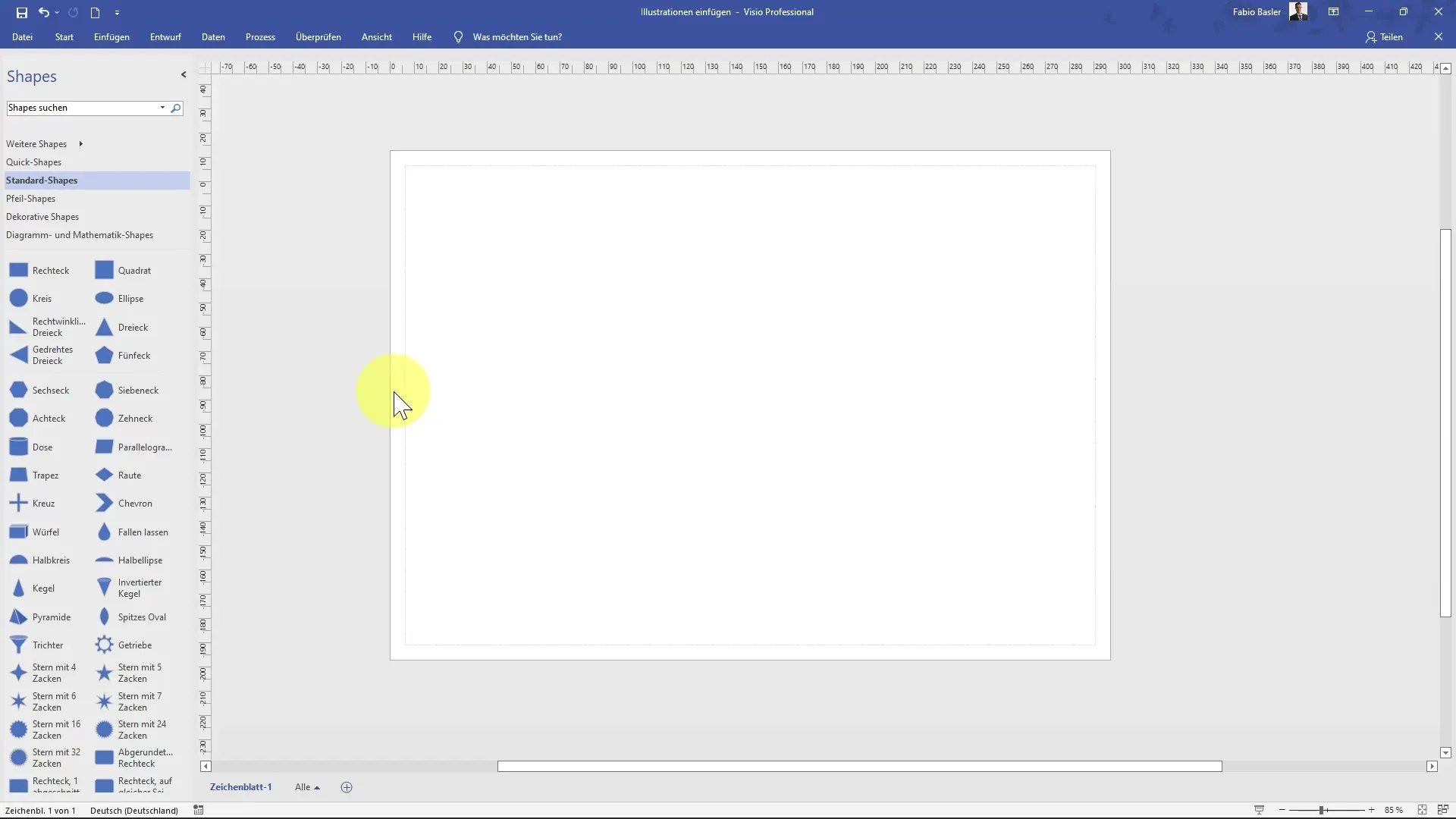
Piltide üleslaadimine oma arvutist
Mine "Lisa" vahekaardil asuvasse käsugruppi "Illustratsioonid". Siin saad klõpsata "Pildid", et sirvida oma arvutit ja valida konkreetseid pildifaile. Ava soovitud fail, näiteks üks näidispilt Microsoftilt.
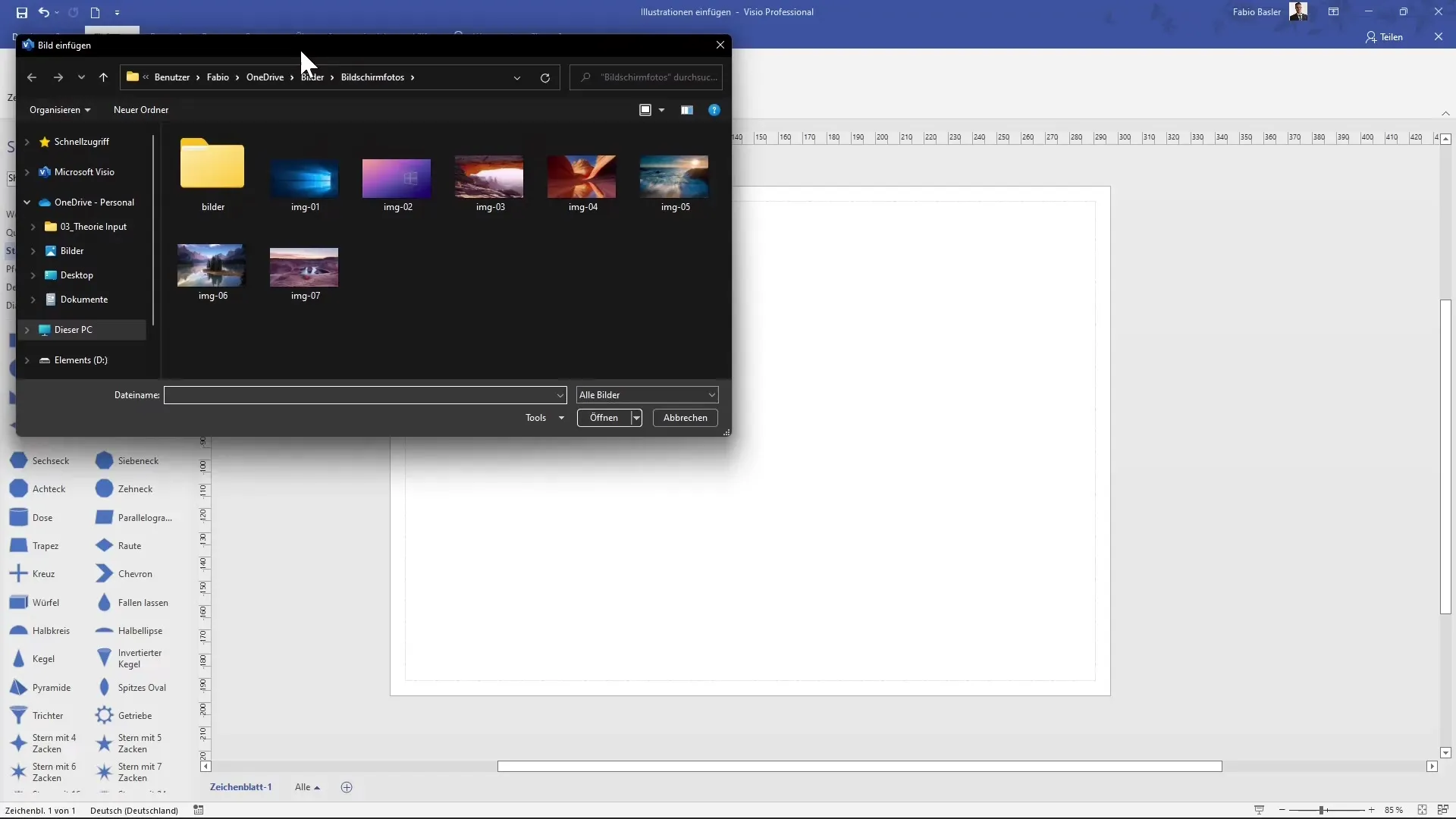
Piltide lisamine veebiressurssidest
Lisaks kohaliselt salvestatud piltidele on võimalik kasutada ka pilte internetist. Vali veebiressursiteenus, näiteks Bing, ja otsi soovitud kategooriat, nagu "Lennukid" või "Loomad". Klõpsa pildil, et see oma tööruumi lisada.
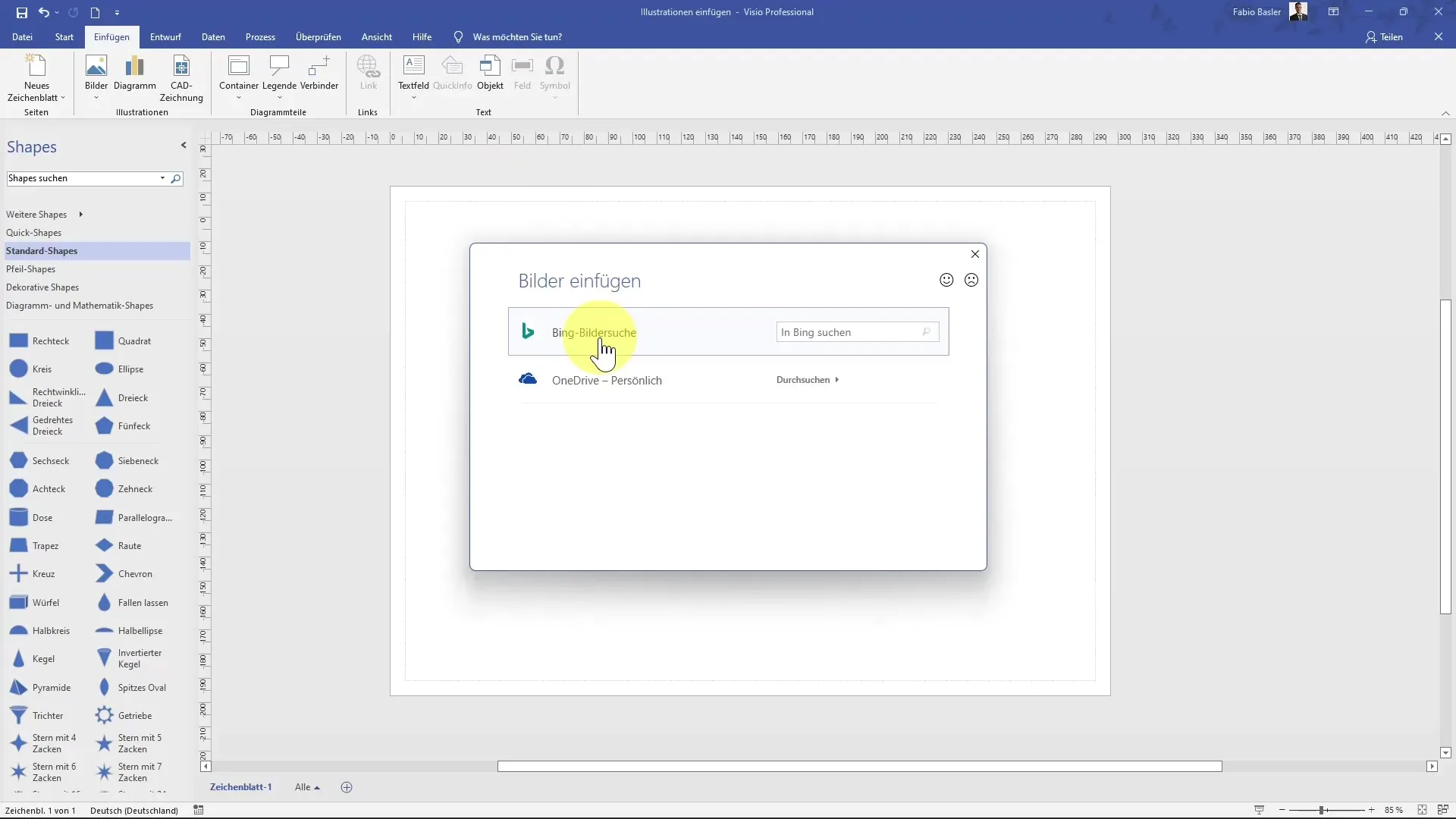
Pildi kohandamine ja paigutamine
Pärast pildi lisamist võib olla vajalik kohandada vaadet, et näha kogu pilti. Selleks kasuta Ctrl-klahvi koos hiire kerimisrulli või suumi regulaatorit olekureal.
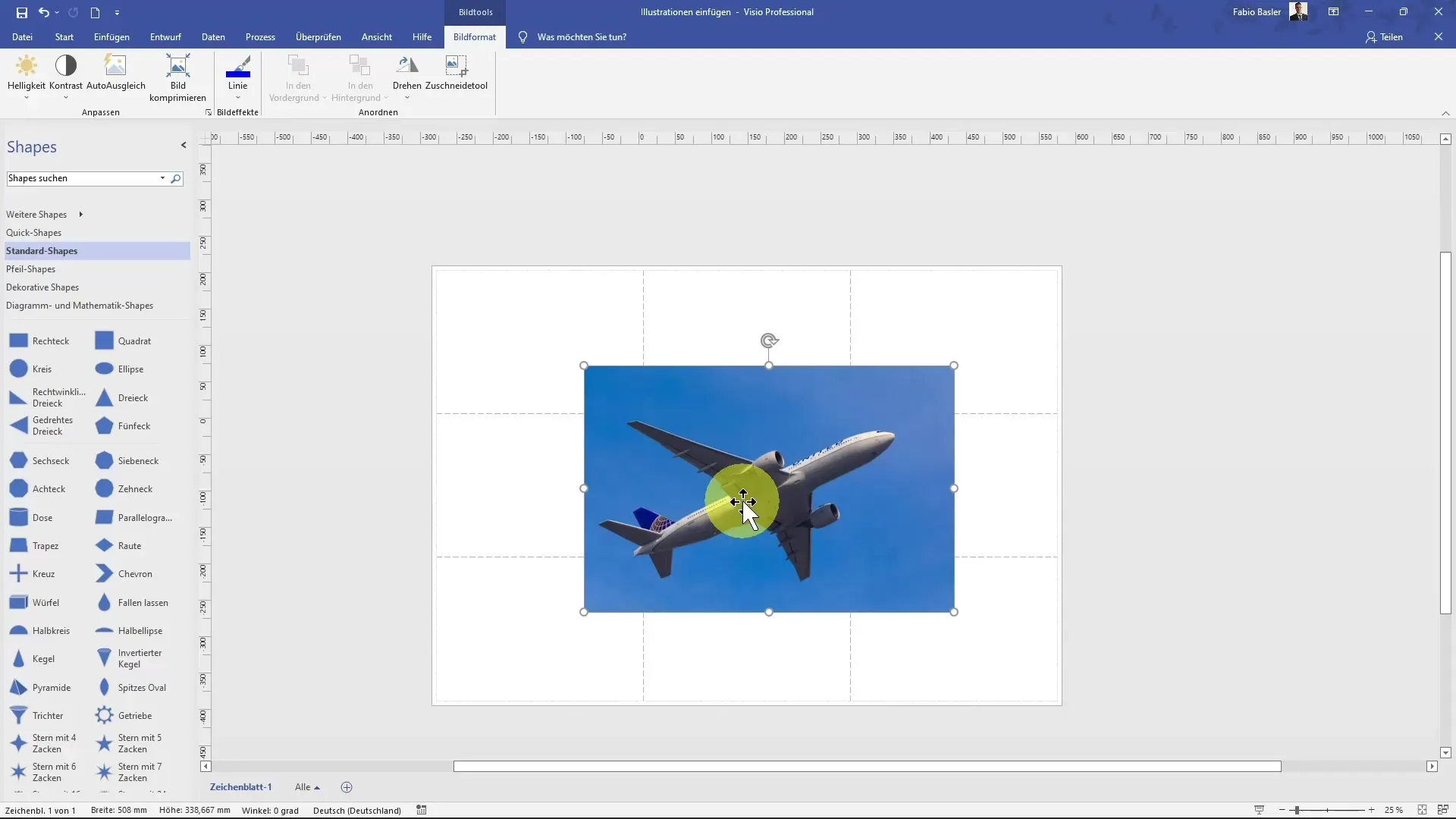
Kui pilt on tööruumis nähtav, saad töötada suuruse suhtega. Lohista pildi nurki diagonaalis, et proportsioone säilitada.
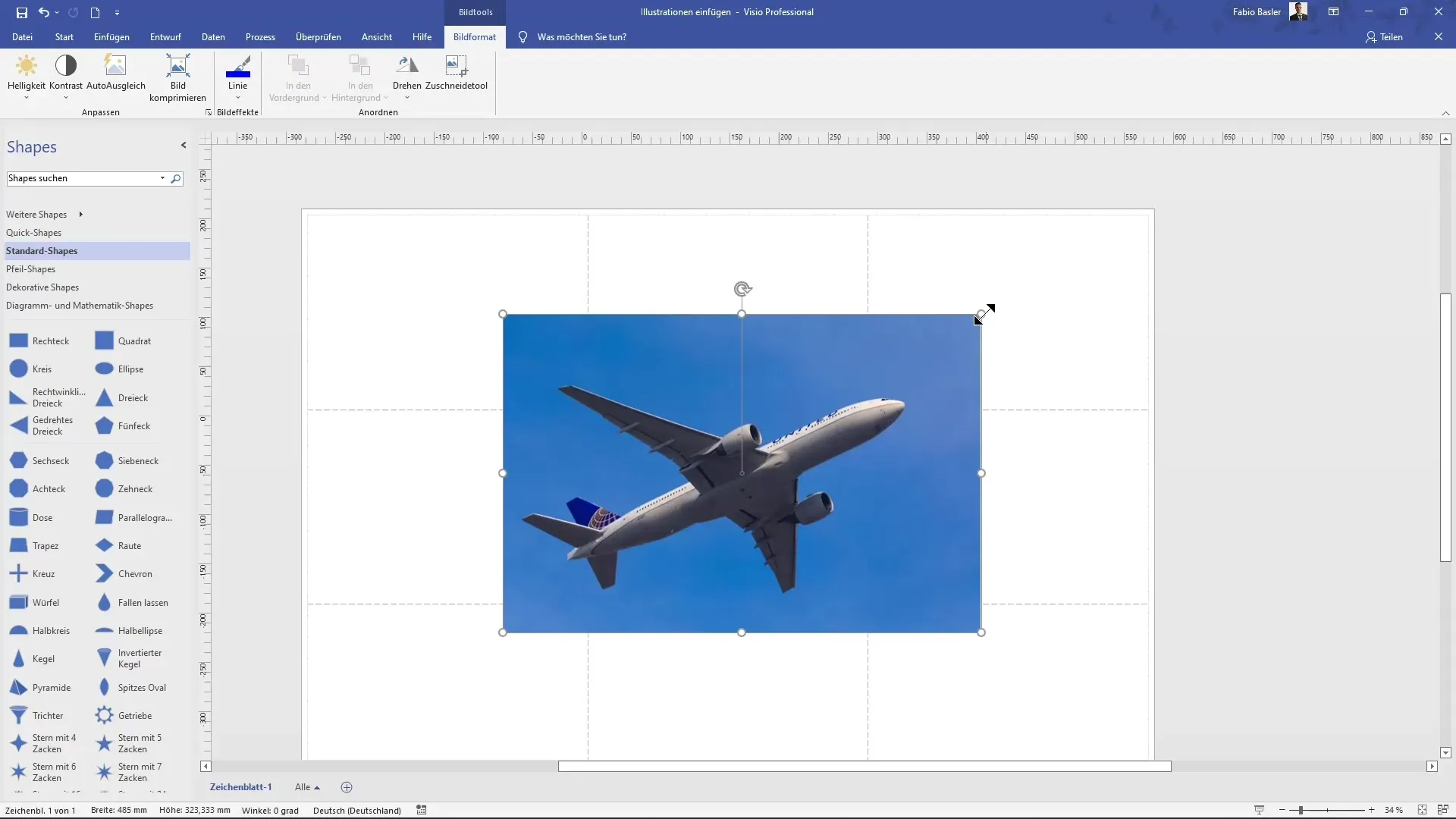
Pildi pööramine ja lõikamine
Pildi muutmisel saad selle pöörata või lõigata. Selleks kasuta pööratavat noolt. Sul on võimalus pilti pöörata 90° või 180°. Pane tähele, et aktiivse pildiga kuvatakse pilditööriistad, kus saad teha täiendavaid kohandusi.
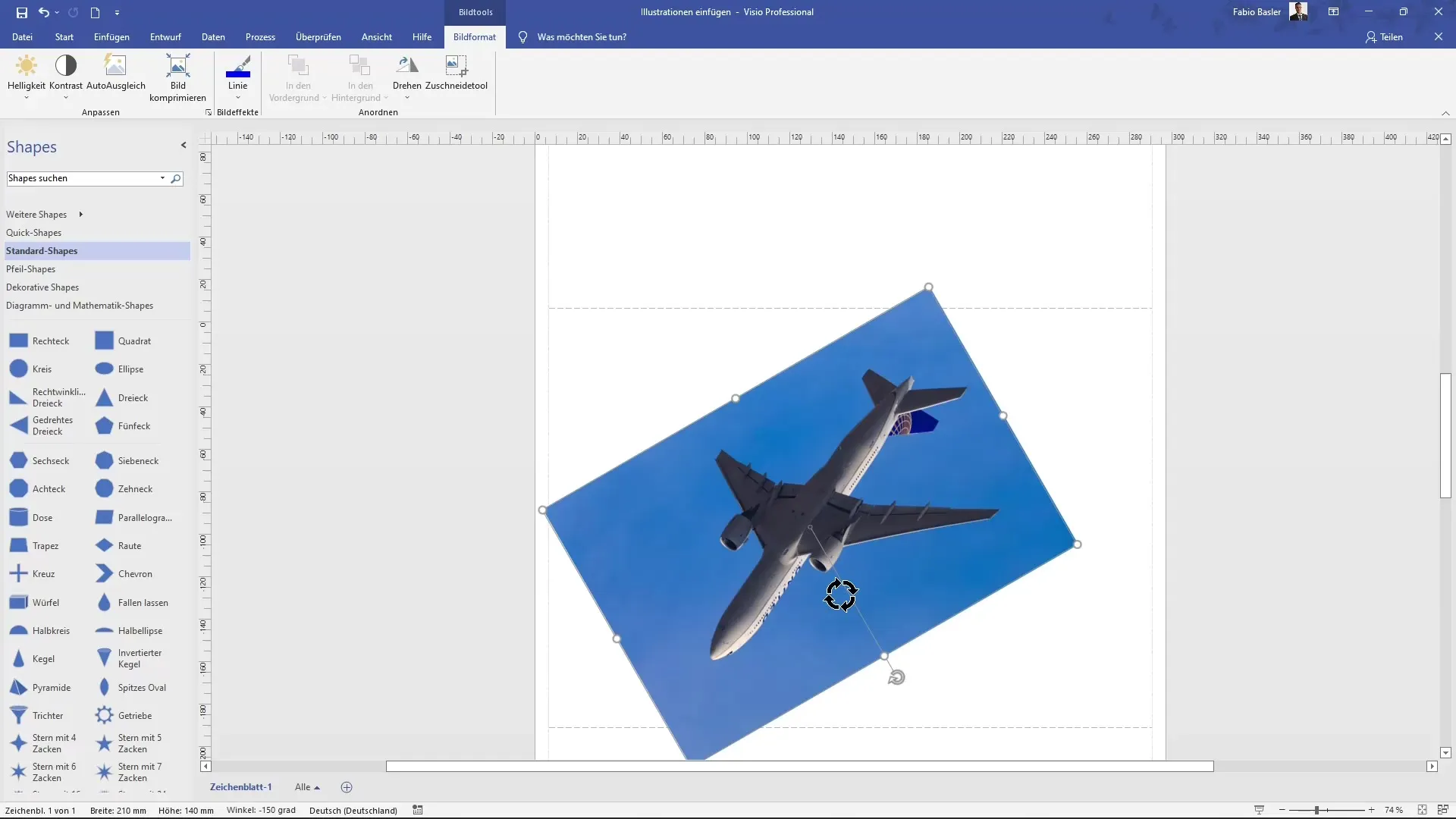
Kui soovid kasutada ainult pildi konkreetset osa, klõpsa lõikamisnupule ja vali soovitud ala.
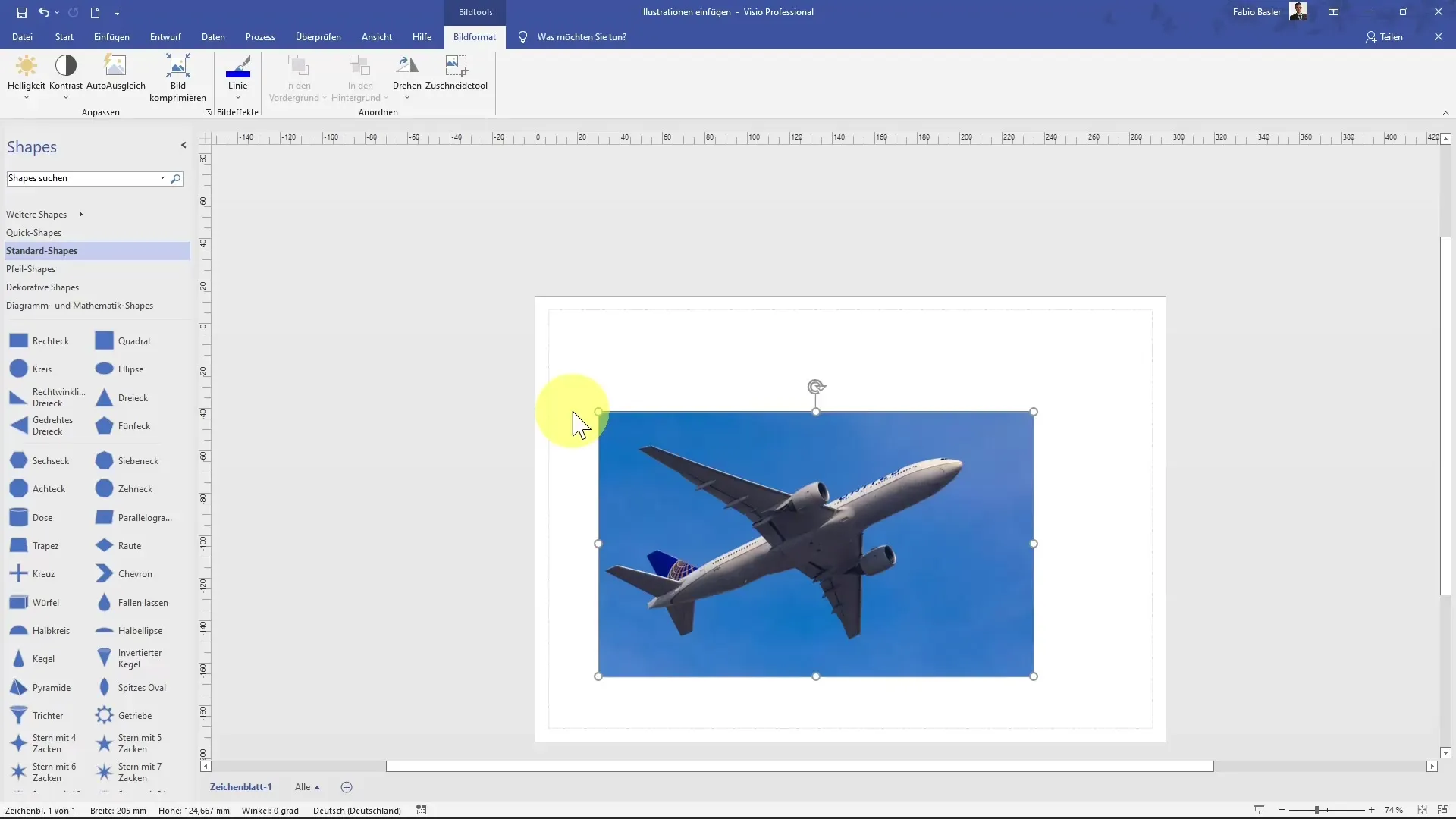
CAD-jooniste lisamine
Liigu uuesti käsugruppi "Illustratsioonid" ja kontrolli võimalust lisada CAD-jooniseid. Veendu, et need oleksid toetatud formaadis nagu DWG või DXF.
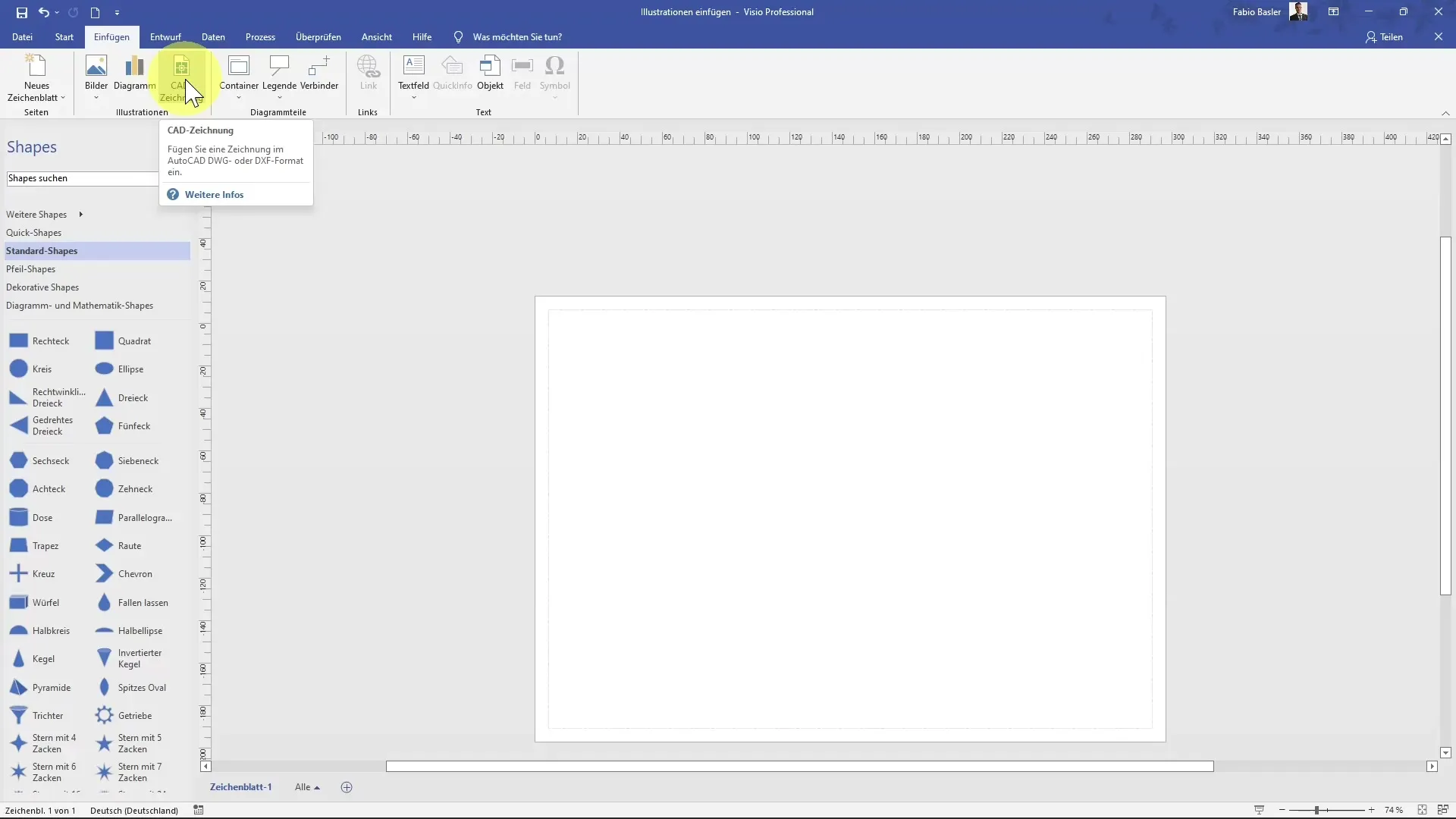
Diagrammide importimine Excelist
Veel üks põnev aspekt Visios on võimalus importida diagramme otse Microsoft Excelist. Klõpsa selleks "Diagramm". Seejärel avaneb Exceli liides, kust saad valida vajalikud andmed oma diagrammi loomiseks.
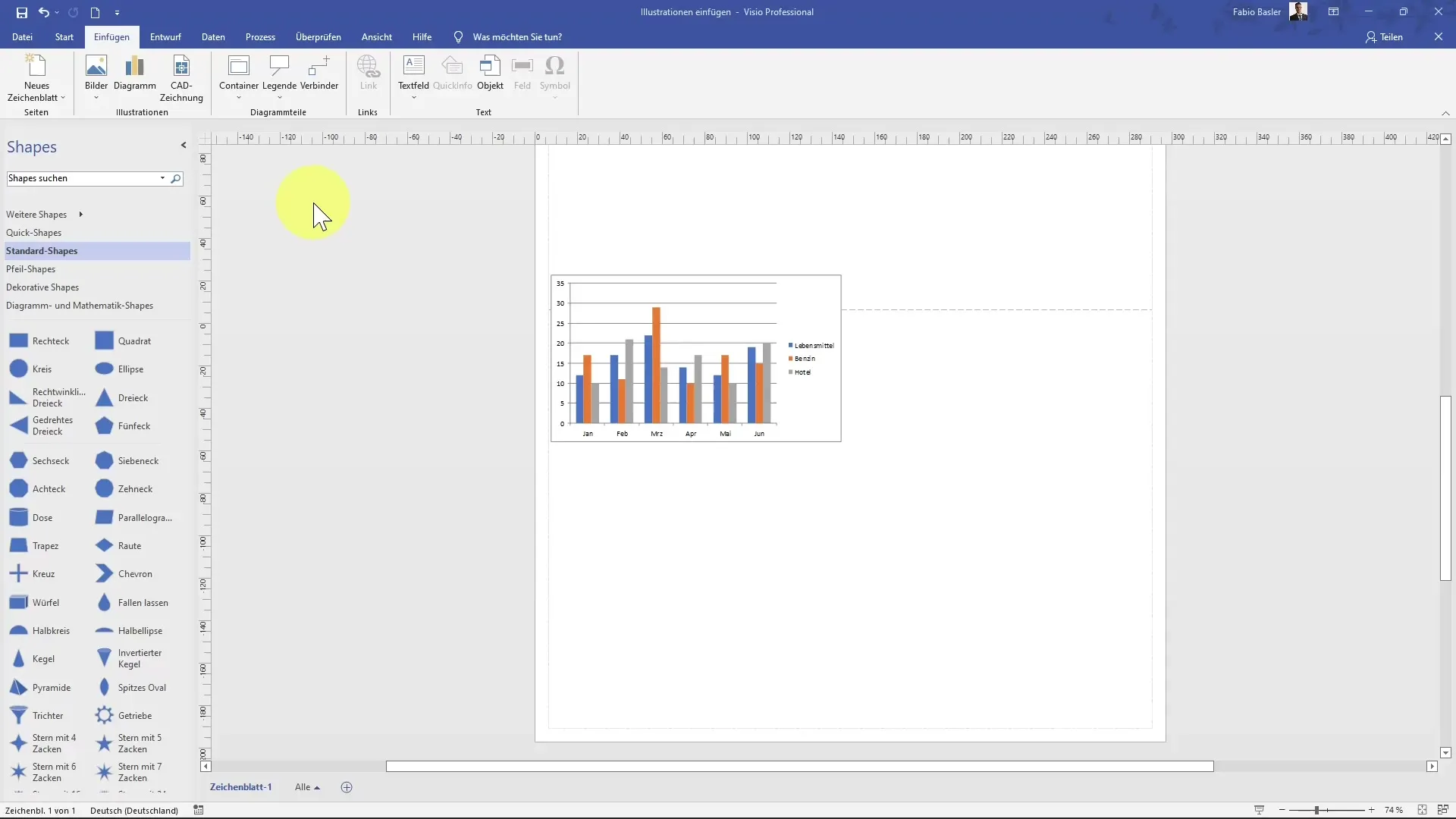
Vali soovitud diagrammitüüp nagu "kumuleeritud veerud" ja vajadusel kohanda värve või täitemustreid. Saad alati naasta Exceli andmete juurde, et teha muudatusi, mis kajastuvad kohe sinu Visio diagrammis.
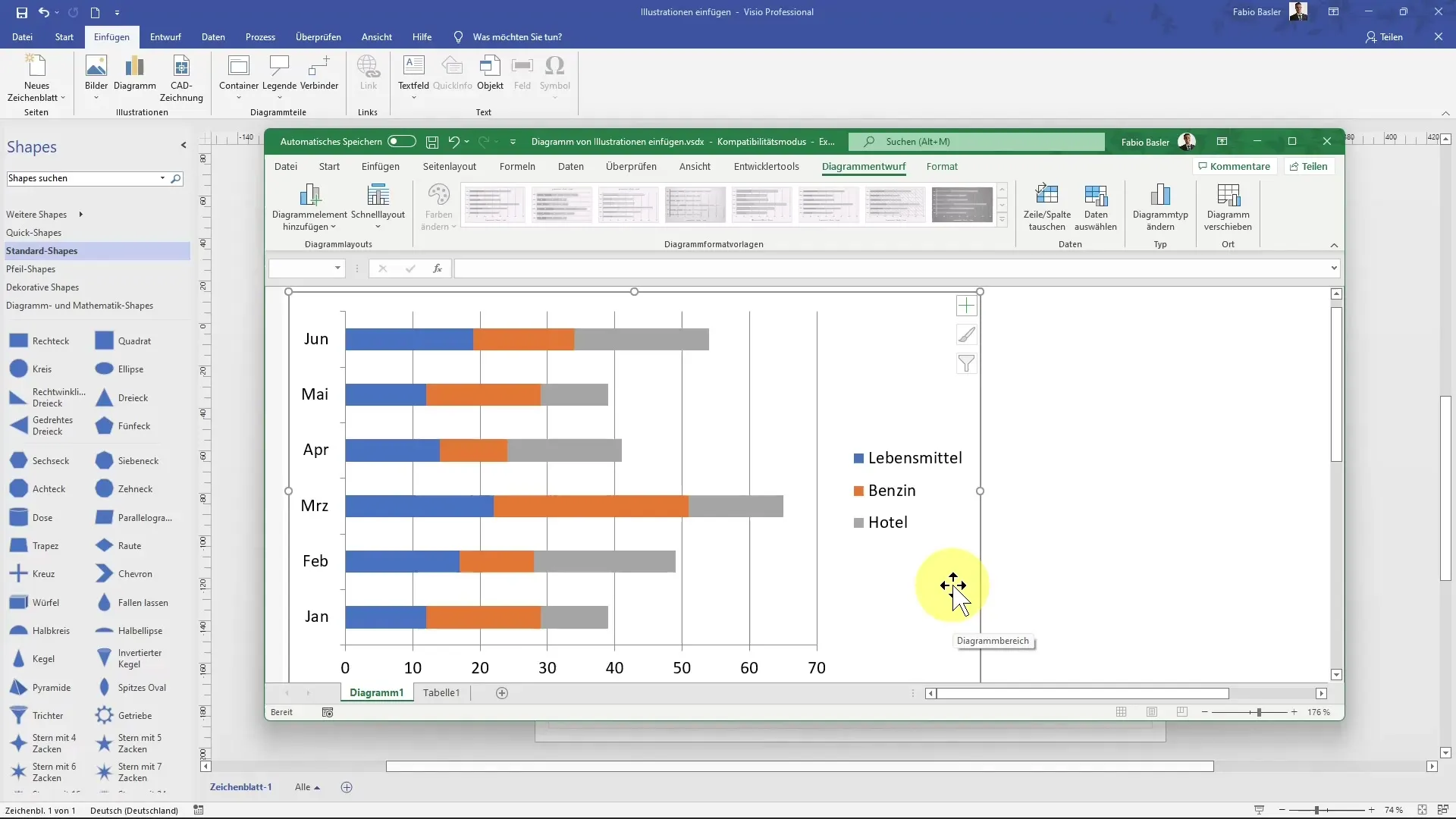
Diagrammi kohandamine ja dünaamiline kujundamine
Iga Exceli andmete import jääb dünaamiliseks, mis tähendab, et saad igal ajal teha muudatusi numbrites. Tulemused uuenevad automaatselt visualiseerimisdiagrammis.
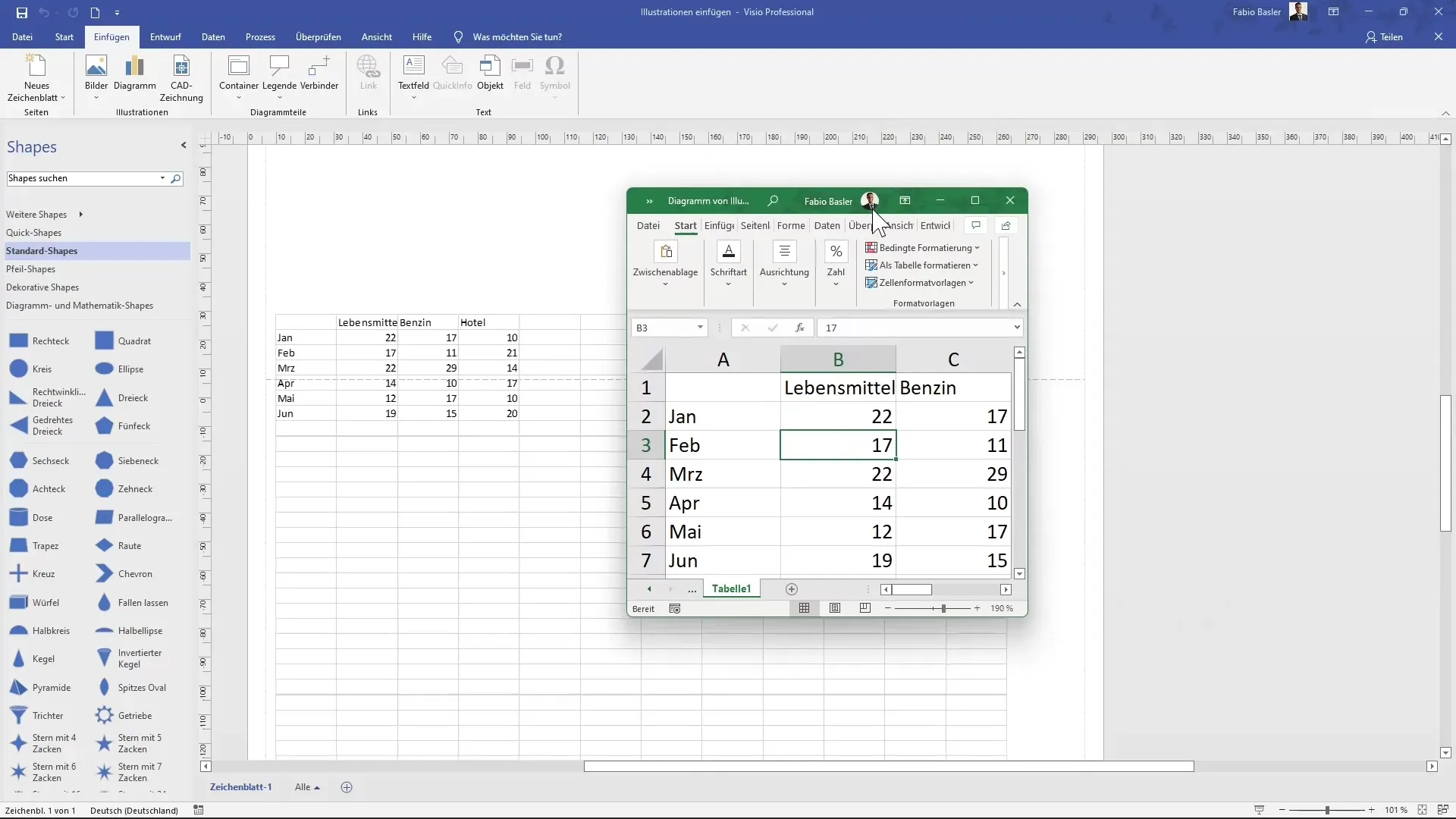
Kokkuvõte
Selles juhendis said teada, kuidas lisada erinevaid illustratsioone MS Visiosse. Alates lokaalsalvestatud piltidest kuni veebiresurssideni ja Exceli diagrammideni – oled nüüd hästi varustatud, et muuta oma projektid visuaalselt atraktiivseks.
Sagedased küsimused
Kuidas lisada pilt oma arvutist?Saad lisada pildi, minnes vahekaardile „Sisesta“, klõpsates „Pildid“ ja valides seejärel soovitud faili.
Kas ma saan lisada ka CAD-joonised?Jah, saad lisada CAD-jooniseid DWG või DXF vormingus.
Kuidas kohandan lisatud pilti?Saad kohandada heledust, kontrastsust, pilti kärpida või suurust muuta, lohistades nurki.
Kas Exceli diagrammid jäävad dünaamiliseks?Jah, diagrammid jäävad dünaamiliseks. Muudatused Exceli andmetes kajastuvad kohe Visio diagrammis.
Kuidas saan muuta lisatud pildi suurust?Lohista pildi nurki diagonaalselt, et säilitada laiuse ja kõrguse suhe.


